 Problème commun
Problème commun
 Comment comparer deux colonnes de données dans Excel pour voir si elles sont identiques
Comment comparer deux colonnes de données dans Excel pour voir si elles sont identiques
Comment comparer deux colonnes de données dans Excel pour voir si elles sont identiques
Comment comparer si deux colonnes de données sont identiques dans Excel : Tout d'abord, il y a deux colonnes de données, A et B. Préparez-vous à juger si les deux colonnes de données sont cohérentes et renvoyez le résultat de la comparaison dans colonne C ; puis définissez la formule dans la colonne C [= si (A1=B1, "√", "×")], le résultat du jugement de la première ligne est renvoyé dans la colonne C, enfin, la formule déroulante peut être ; utilisé pour compléter le pré-objectif.

1. Comme le montre la figure, il y a deux colonnes de données, A et B. Préparez-vous à déterminer si les données de ces deux colonnes sont cohérentes et renvoie le résultat de la comparaison dans la colonne C
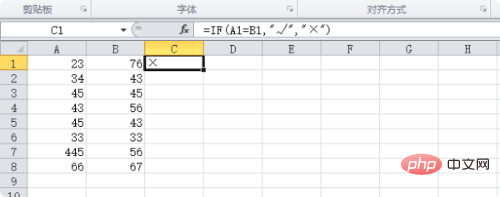
2 Définissez la formule =if(A1=B1,"√","×") dans la colonne C, cliquez sur Entrée, et le résultat du jugement de la première ligne sera renvoyé dans la colonne C
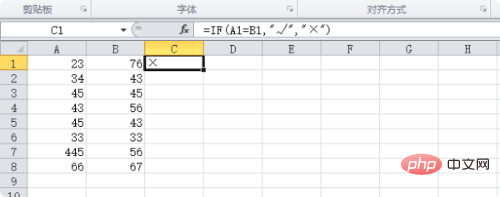
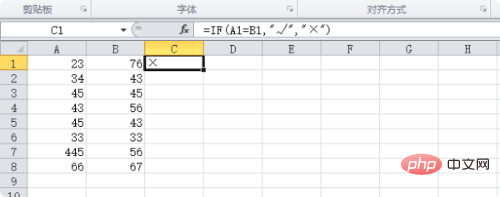
3. Déroulez la formule pour compléter le pré- but.
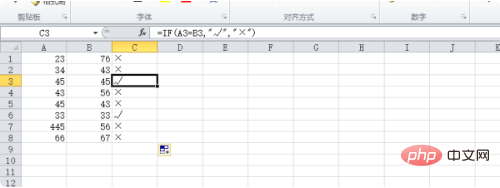
Plus de tutoriels : "Tutoriel php"
Ce qui précède est le contenu détaillé de. pour plus d'informations, suivez d'autres articles connexes sur le site Web de PHP en chinois!

Outils d'IA chauds

Undress AI Tool
Images de déshabillage gratuites

Undresser.AI Undress
Application basée sur l'IA pour créer des photos de nu réalistes

AI Clothes Remover
Outil d'IA en ligne pour supprimer les vêtements des photos.

Stock Market GPT
Recherche d'investissement basée sur l'IA pour des décisions plus intelligentes

Article chaud

Outils chauds

Bloc-notes++7.3.1
Éditeur de code facile à utiliser et gratuit

SublimeText3 version chinoise
Version chinoise, très simple à utiliser

Envoyer Studio 13.0.1
Puissant environnement de développement intégré PHP

Dreamweaver CS6
Outils de développement Web visuel

SublimeText3 version Mac
Logiciel d'édition de code au niveau de Dieu (SublimeText3)
 Que dois-je faire si la ligne du cadre disparaît lors de l'impression dans Excel ?
Mar 21, 2024 am 09:50 AM
Que dois-je faire si la ligne du cadre disparaît lors de l'impression dans Excel ?
Mar 21, 2024 am 09:50 AM
Si lors de l'ouverture d'un fichier qui doit être imprimé, nous constatons que la ligne du cadre du tableau a disparu pour une raison quelconque dans l'aperçu avant impression. Lorsque nous rencontrons une telle situation, nous devons la traiter à temps si cela apparaît également dans votre impression. file Si vous avez des questions comme celle-ci, alors rejoignez l'éditeur pour apprendre le cours suivant : Que dois-je faire si la ligne du cadre disparaît lors de l'impression d'un tableau dans Excel ? 1. Ouvrez un fichier à imprimer, comme indiqué dans la figure ci-dessous. 2. Sélectionnez toutes les zones de contenu requises, comme indiqué dans la figure ci-dessous. 3. Cliquez avec le bouton droit de la souris et sélectionnez l'option "Formater les cellules", comme indiqué dans la figure ci-dessous. 4. Cliquez sur l'option « Bordure » en haut de la fenêtre, comme indiqué dans la figure ci-dessous. 5. Sélectionnez le motif de ligne continue fine dans le style de ligne de gauche, comme indiqué dans la figure ci-dessous. 6. Sélectionnez « Bordure extérieure »
 Comment filtrer plus de 3 mots-clés en même temps dans Excel
Mar 21, 2024 pm 03:16 PM
Comment filtrer plus de 3 mots-clés en même temps dans Excel
Mar 21, 2024 pm 03:16 PM
Excel est souvent utilisé pour traiter les données dans le travail de bureau quotidien et il est souvent nécessaire d'utiliser la fonction « filtre ». Lorsque nous choisissons d'effectuer un « filtrage » dans Excel, nous ne pouvons filtrer que jusqu'à deux conditions pour la même colonne. Alors, savez-vous comment filtrer plus de 3 mots-clés en même temps dans Excel ? Ensuite, laissez-moi vous le démontrer. La première méthode consiste à ajouter progressivement les conditions au filtre. Si vous souhaitez filtrer trois informations éligibles en même temps, vous devez d'abord en filtrer une étape par étape. Au début, vous pouvez d'abord filtrer les employés nommés « Wang » en fonction des conditions. Cliquez ensuite sur [OK], puis cochez [Ajouter la sélection actuelle au filtre] dans les résultats du filtre. Les étapes sont les suivantes. De même, effectuez à nouveau le filtrage séparément
 Comment lire des données Excel en HTML
Mar 27, 2024 pm 05:11 PM
Comment lire des données Excel en HTML
Mar 27, 2024 pm 05:11 PM
Comment lire des données Excel en HTML : 1. Utilisez la bibliothèque JavaScript pour lire les données Excel ; 2. Utilisez le langage de programmation côté serveur pour lire les données Excel.
 Comment insérer des icônes Excel dans les diapositives PPT
Mar 26, 2024 pm 05:40 PM
Comment insérer des icônes Excel dans les diapositives PPT
Mar 26, 2024 pm 05:40 PM
1. Ouvrez le PPT et tournez la page jusqu'à la page où vous devez insérer l'icône Excel. Cliquez sur l'onglet Insérer. 2. Cliquez sur [Objet]. 3. La boîte de dialogue suivante apparaîtra. 4. Cliquez sur [Créer à partir d'un fichier], puis cliquez sur [Parcourir]. 5. Sélectionnez le tableau Excel à insérer. 6. Cliquez sur OK et la page suivante apparaîtra. 7. Cochez [Afficher sous forme d'icône]. 8. Cliquez sur OK.
 Obtenez des données d'Excel via HTML : un guide complet
Apr 09, 2024 am 10:03 AM
Obtenez des données d'Excel via HTML : un guide complet
Apr 09, 2024 am 10:03 AM
Comment obtenir des données Excel en HTML ? Importer des fichiers Excel : à l'aide d'éléments. Analyser les fichiers Excel : utilisez la bibliothèque xlsx ou la fonctionnalité du navigateur. Obtenir des données : obtenez l'objet de la feuille de calcul, y compris les données de ligne et de colonne. Afficher les données : utilisez des éléments HTML (tels que des tableaux) pour afficher les données.
 Collection complète de formules de fonctions Excel
May 07, 2024 pm 12:04 PM
Collection complète de formules de fonctions Excel
May 07, 2024 pm 12:04 PM
1. La fonction SOMME permet de sommer les nombres d'une colonne ou d'un groupe de cellules, par exemple : =SOMME(A1:J10). 2. La fonction MOYENNE permet de calculer la moyenne des nombres dans une colonne ou un groupe de cellules, par exemple : =AVERAGE(A1:A10). 3. Fonction COUNT, utilisée pour compter le nombre de nombres ou de texte dans une colonne ou un groupe de cellules, par exemple : =COUNT(A1:A10) 4. Fonction IF, utilisée pour effectuer des jugements logiques basés sur des conditions spécifiées et renvoyer le résultat correspondant.
 Méthode détaillée d'insertion d'un graphique de données circulaire Excel dans PPT
Mar 26, 2024 pm 04:26 PM
Méthode détaillée d'insertion d'un graphique de données circulaire Excel dans PPT
Mar 26, 2024 pm 04:26 PM
1. Créez une nouvelle page PPT et insérez le diagramme en anneaux Excel. 2. Supprimez les données redondantes du tableau, en laissant deux lignes de données, et définissez-les sous forme de pourcentage pour faciliter le paramétrage. 3. Copiez les données de la colonne B dans d'autres colonnes en fonction des besoins d'affichage. À partir de l’exemple d’image de cette colonne, vous pouvez voir à quoi cela ressemble lors de la copie de 5 colonnes. Faites attention à la raison pour laquelle l'opération d'animation n'utilise pas de glisser des cellules pour copier, mais à la méthode honnête et pratique de copier-coller. Vous en ferez l'expérience lorsque vous l'utiliserez réellement. 4. Après avoir copié N pièces, définissez la partie orange sur aucune couleur et vous avez terminé. Remarque : 1. Utilisez PPT pour créer des graphiques d'informations comme celui-ci, qui peuvent être dessinés graphiquement ou produits avec précision à l'aide de données Excel 2. Cette technique est valable pour Excel 2007 et versions ultérieures.
 Comment copier un tableau dans Excel et conserver le format original ?
Mar 21, 2024 am 10:26 AM
Comment copier un tableau dans Excel et conserver le format original ?
Mar 21, 2024 am 10:26 AM
Nous utilisons souvent Excel pour traiter plusieurs données de tableau. Après avoir copié et collé le tableau défini, le format d'origine revient au format par défaut et nous devons le réinitialiser. En fait, il existe un moyen de faire en sorte que le tableau de copie Excel conserve le format d'origine. L'éditeur vous expliquera la méthode spécifique ci-dessous. 1. Étapes de l'opération de glissement et de copie de la touche Ctrl : utilisez la touche de raccourci [Ctrl+A] pour sélectionner tout le contenu du tableau, puis déplacez le curseur de la souris vers le bord du tableau jusqu'à ce que le curseur mobile apparaisse. Appuyez et maintenez la touche [Ctrl], puis faites glisser le tableau vers la position souhaitée pour terminer le déplacement. Il convient de noter que cette méthode ne fonctionne que sur une seule feuille de calcul et ne peut pas être déplacée entre différentes feuilles de calcul. 2. Étapes de collage sélectif : appuyez sur la touche de raccourci [Ctrl+A] pour sélectionner tous les tableaux, puis appuyez sur






